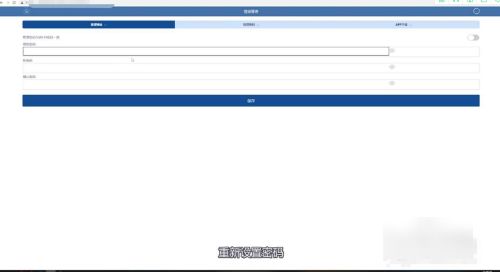一、腾达无线路由器怎么设置怎么换密码
您好!希望以下方法能够帮到您。
1、拿一根线网线一头接电脑一头接路由器1/2/3接口任意一个或连接路由器的无线信号。
2.打开浏览器,网址栏输入192.168.0.1登录路由器管理界面.
3.点击高级设置-无线设置--无线安全。
4、选择WPA-PSK的安全模式、AES加密规则。
5、填写8位数以上的密钥--确定。
如果登陆界面需要输入登陆密码进不去界面
腾达路由器默认管理密码是admin,如果您输入登陆不了可以尝试以下操作:
1、把路由器复位,复位之后,再以原始密码admin重新登陆即可。
路由器复位方法:长按路由器后面的RESET按键(部分路由器是小圆孔,可以使用牙签,笔芯长按)5~10秒之后路由器的SYS灯灭掉或者常亮不闪的时候就放手,这样就复位成功了,您就可以重新使用admin登陆界面。
2 、更换一个浏览器,再重新登录,有时候浏览器缓存问题,会导致路由器设置界面参数无法正常跳转。
复位后设置上网:
1.打开电脑浏览器,在网址栏输入192.168.0.1进入路由器设置界面。
2.若不接路由器,宽带线直接连在电脑上需要宽带拨号才能上网,路由器上网方式选择ADSL拨号,若不需要拨号,上网方式选择自动获取,点击“无线加密”设置8位数的密码点击确定。
3.点击“其他上网类型设置请点击高级设置”-运行状态-WAN口状态,显示已连接就可以上网。
如果显示连接中那么可以克隆MAC地址,点击高级设置-MAC克隆,手动克隆-克隆mac地址,看到地址不是C8:3A:35开头的就点击确定。(克隆时需要拿网线连接电脑与路由1/2/3接口任意一个,不要连接路由的无线信号)
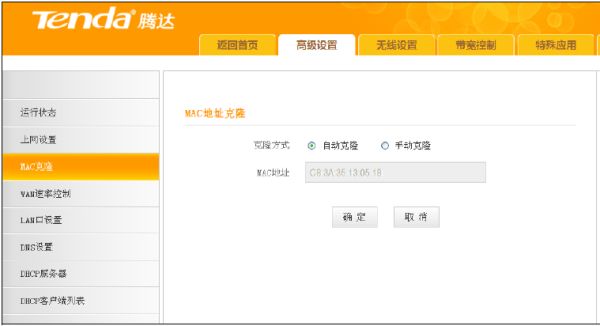
4.在点击系统工具---重启路由器
重启完了之后再次进入高级设置查看连接状态,显示“已连接”,那么你就可以上网了
感谢您对我们产品的支持,同时欢迎关注腾达官方微信号Tenda1999,祝您工作顺利,生活愉快!
二、腾达无线路由器怎么设置改wifi密码
方法/步骤
第一步、先打开我们的浏览器,在地址栏中输入“192.168.0.1”(注意,这个地址也可以是192.168.1.1,这里是以小编自己的路由器截图为例。)
第二步、输入路由器地址确认后,网页会出现一个密码输入框(如图)。如果你没有对自己的路由器登陆密码修改过的话,一般默认的密码都是"admin"。
第三步、在输入密码登陆后,出现了腾达无线路由器的设置窗口,在这里边我们可以看到你在上网账号密码还有最下面,就有无线加密。这里也就是修改无线WIFI密码的地址。可以在这个地方直接输入你的新密码,并且点击确定按键。
第四步、其实在第三步的时候我们就已经成功修改了无线WIFI密码了。但是也可以在第三步中,点击”高级设置“,进入到详细的设置界面中。这里我们可以更详细的对我们的无线安全经行设置。可以依次点击”无线设置“--”无线安全“进入到设置界面,这里除了可以修改密码之外,还可以更改安全模式。建议安全模式选择”wpa2-psk"模式,网上现在各种破解WIFI密码的方式中,目前WPA2-PSK模式算是比较安全的模式了。
三、腾达路由器怎么重新设置密码
首先在浏览器中输入192.168.124.1,进入路由器界面中。在路由器界面中,找到“登录管理”的选项,点击进入。在登录管理界面中,可以看到“管理密码”的选项,点击它。最后在管理密码界面中,重新设置密码,点击下方的保存按钮即可。
工具/原料:
联想天逸510S
win10
浏览器10.33
1、首先在浏览器中输入192.168.124.1,进入路由器界面中。
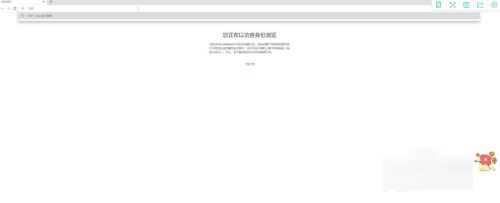
2、在路由器界面中,找到“登录管理”的选项,点击进入。
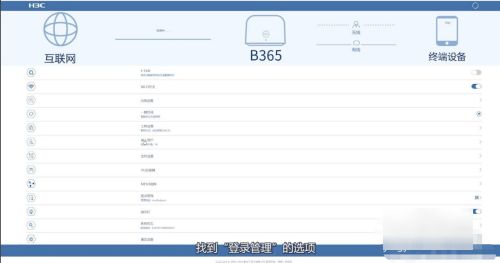
3、在登录管理界面中,可以看到“管理密码”的选项,点击它。
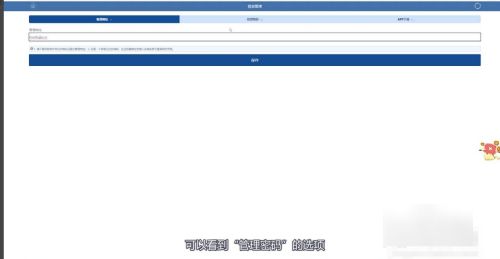
4、最后在管理密码界面中,重新设置密码,点击下方的保存按钮即可。